如果你在使用电脑时经常开启多个应用程序,那应该非常珍惜任务栏上的空间。但是,无论浏览网页或使用办公软件,很多时候难免要打开多个窗口,这样就会把Windows XP的任务栏塞得满满的。
现在,Windows XP的分组任务栏功能可以将相同或类似的程序放在一组中,这样用户只需点击一个窗口图标就能分别选择多个程序窗口。在默认状态下,Windows XP会把最先打开的程序排在前面。不过,通过调整注册表项目,我们还可以对这个组合再进行优化。
运行注册表编辑器,依次展开[HKEY_CURRENT_USER/SOFTWARE/MICROSOFT/WINDOWS/CURRENTVERSION/EXPLORER/ADVANCED ]分支,单击菜单栏上的“编辑→新建→DWORD值”命令,将该DWORD值命名为“TaskbarGroupSize”。
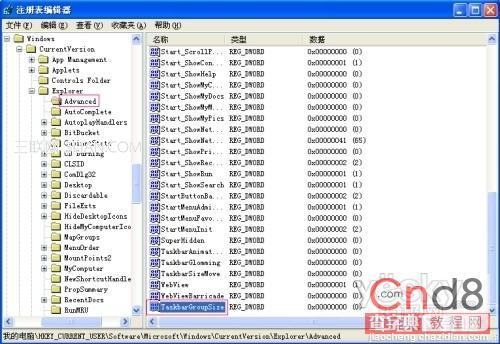
然后双击改变该DWORD的键值:
0——Windows XP会把最早打开的程序排在前面。
1——Windows XP会把最大的程序排在前面。
2——Windows XP会把两个或以上相同程序的窗口组成一组。
3——Windows XP会把三个或以上相同程序的窗口组成一组。
根据自己的需要设置完毕后,关闭注册表编辑器并重新启动电脑,任务栏就会按你的要求重新排列和分组了。
【通过注册表重新优化Windows XP任务栏分组】相关文章:
★ win7系统excel软件提示您的组织策略阻止超链接打不开解决方法
★ Win10预览版14342首个补丁KB3158988发布 修复Edge浏览器
★ Win10 Mobile一周年更新14393模拟器泄露下载(附下载地址)
★ Win10预览版14383已知问题汇总 2016年7月15日过期提示无效
★ win10系统dns服务器未响应怎么办 Win10系统dns出错的解决方法图文教程
★ Win10安全登录界面的密码输入框怎么取消显示明文的按钮?
★ Win10 Mobile RS2概念设计新鲜出炉 任务栏亮眼
